Illesztőprogramok frissítése Windows 7 - vezető pack megoldás
 Hogyan lehet frissíteni az illesztőprogramot Pilóta Pack Solution szoftver Windows 7.
Hogyan lehet frissíteni az illesztőprogramot Pilóta Pack Solution szoftver Windows 7.

Üdvözlünk! Ma nézzük meg, hogyan kell frissíteni az illesztőprogramokat a számítógépre, mi a módja, hogy frissítse a járművezetők. Működtetni minden funkciót az operációs rendszer, akkor kell egy vezető. Pilóta biztosítja a megfelelő, a számítógép működését a legnagyobb.
Módszerek az illesztőprogramok frissítésekor kétféle:
1) - Kézi frissítés: Az illesztőprogram frissítéséhez a számítógépen, az operációs rendszer, a Windows 7 Start gombra, a Sajátgép, menj a Rendszer tulajdonságai fülre, majd az Eszközkezelő. A megnyíló ablakban meg kell választani, hogy mit szeretne frissíteni a számítógépen, jobb a Frissítés gombra.
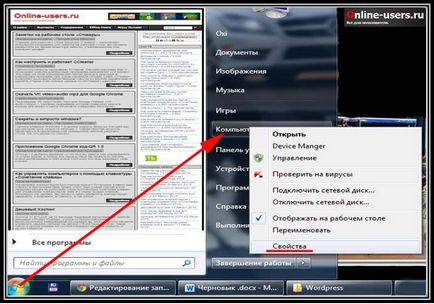

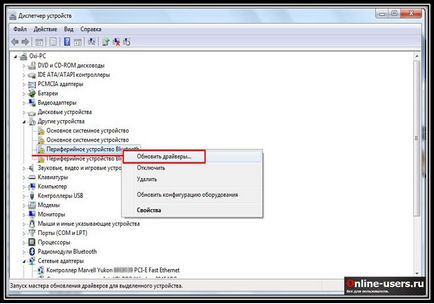
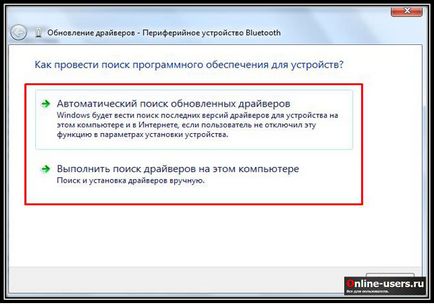

Az olvasók is, mint

A notebook nem kapcsol ki teljesen
Nem egy teljes laptop számítógép leállás vagy (ritka esetben, a PC) hozza a felhasználó számára, hogy számos problémát, és vesz egy csomó időt. Úgy tűnik, leáll.
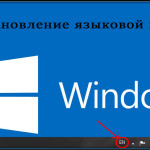
Állítsa vissza a nyelvi eszköztár Windows 8.1
bezárását követően az egyik szolgáltatás a Task Manager, a nyelvi eszköztár eltűnt, hogyan lehet megoldani, lásd alább. Szakaszai hasznosítás: 1. Változások a Vezérlőpult, ki egy kullancs.